Nếu bạn thường xuyên phải sử dụng các ứng dụng email client để trao đổi công việc thì việc sao lưu toàn bộ hộp thư cũng như danh bạ về máy tính là giải pháp phòng ngừa hiệu quả nhất để tránh rủi ro. Nếu bạn chưa biết cách làm thì hãy tham khảo bài hướng dẫn với Windows Live Mail dưới đây của chúng tôi nhé.
- Hướng dẫn export Windows Live Mail tới Outlook 2010
- Cấu hình POP3 Gmail trên Outlook, Windows Mail, Thunderbird
- Khôi phục lại mật khẩu tài khoản Windows Live/Hotmail đã mất
1. Sao lưu email của Windows Live Mail
Bước 1: Các bạn mở Windows Live Mail lên, trên giao diện chính của ứng dụng, nhấn vào biểu tượng nút xổ xuống ở góc trên cùng bên trái màn hình (như hình dưới), sau đó di chuột vào dòng Export email, chọn Email messages.
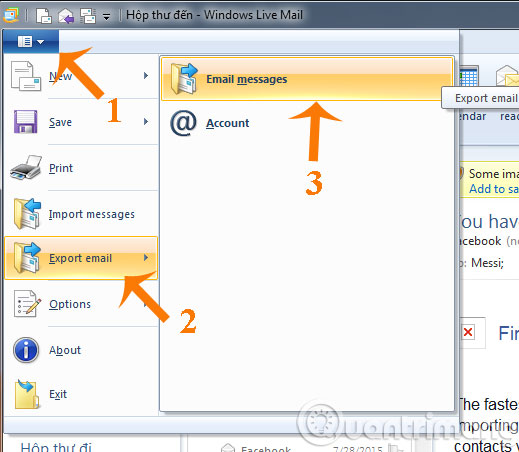
Bước 2: Cửa sổ mới xuất hiện cho phép bạn lựa chọn chương trình sao lưu. Ở mục Select the format you want to export email to, click chọn Microsoft Windows Live Mail. Sau đó nhấn Next để tiếp tục.
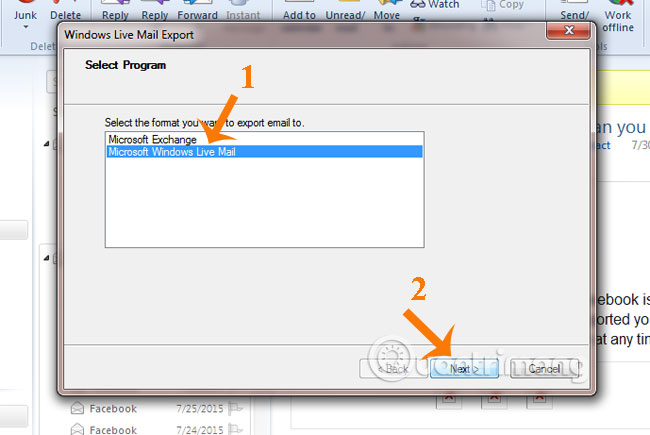
Bước 3: Nhấn vào Browse... để chọn thư mục muốn lưu file sao lưu, rồi nhấn Next để chuyển sang bước tiếp theo.
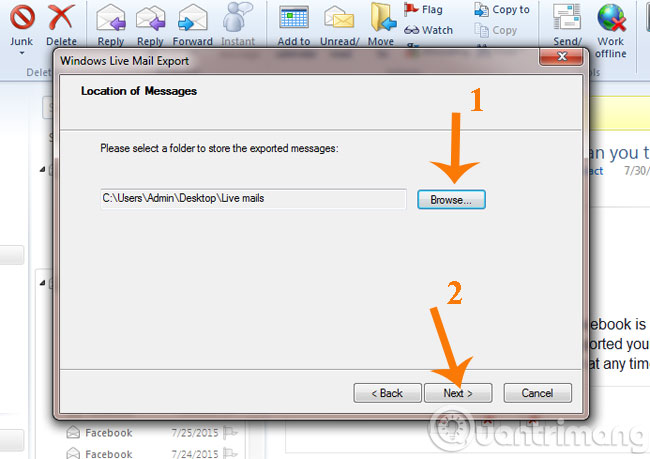
Bước 4: Tại cửa sổ Select Folders có 2 lựa chọn cho bạn:
- All folders: Sao lưu tất cả các thư mục.
- Selected folders: Lựa chọn sao lưu từng thư mục theo ý muốn.
Rồi nhấn Next để tiếp tục.
Ở đây, chúng tôi chọn sao lưu Hộp thư đến trong mục Selected folders
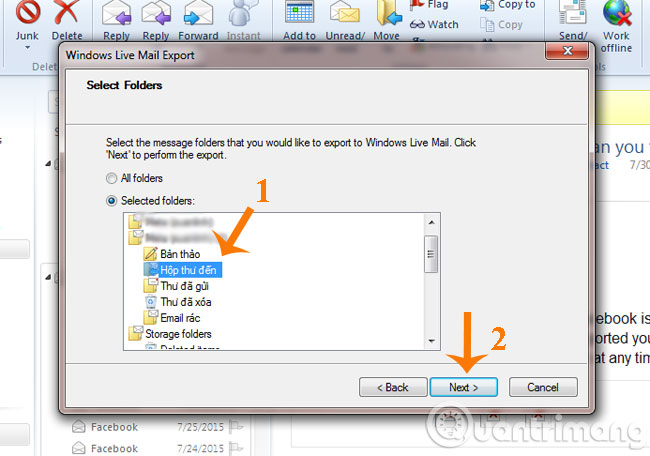
Bước 5: Quá trình sao lưu nhanh hay chậm còn tùy thuộc vào số lượng email. Khi quá trình sao lưu Windows Live Mail hoàn tất, nhấn chuột vào Finish để kết thúc.
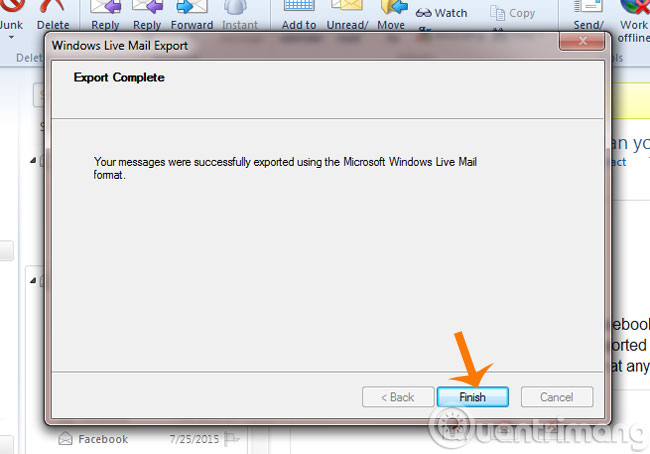
2. Sao lưu danh bạ của Windows Live Mail
Bước 1: Tại góc dưới bên trái cửa sổ Windows Live Mail, chọn Contacts.
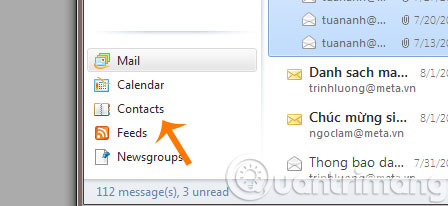
Bước 2: Sau đó kích chuột vào biểu tượng Export, chọn Comma separated values (.CSV) nếu muốn sao lưu tất cả liên lạc, còn muốn sao lưu 1 địa chỉ thì chọn Business card (.VCF).
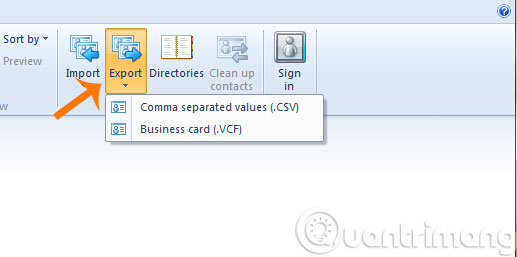
Bước 3: Nhấn vào nút Browse... ở mục Save exported file as để đặt tên và nơi lưu trữ. Sau đó nhấp chuột vào Next để tiếp tục.
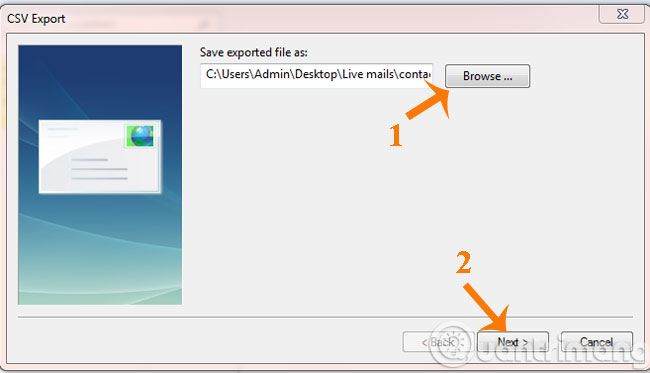
Bước 4: Cửa sổ này cho phép bạn lựa chọn các trường muốn lưu trữ, rồi nhấn Finish để kết thúc quá trình sao lưu danh bạ.
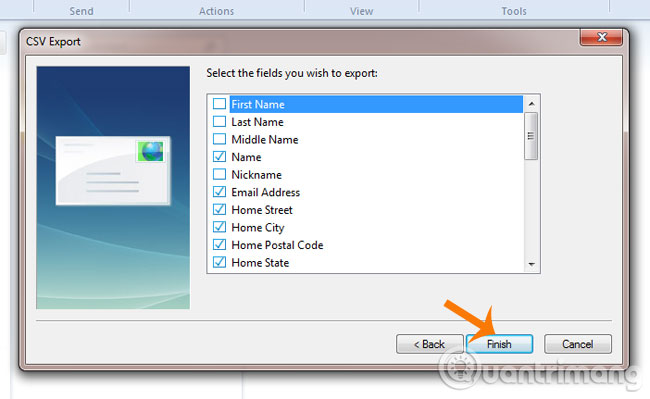
3. Phục hồi dữ liệu của Windows Live Mail
Bước 1: Trên giao diện chính của ứng dụng nhấn vào biểu tượng nút xổ xuống ở góc trên cùng bên trái màn hình (như hình dưới), rồi chọn Import messages.
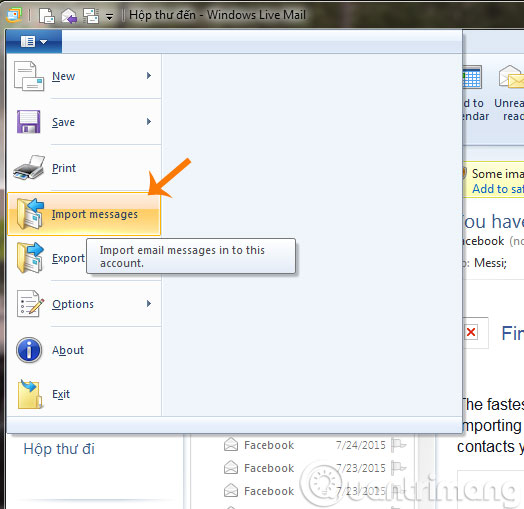
Bước 2: Sau đó chọn Windows Live Mail, rồi nhấn Next để chuyển sang bước tiếp theo.
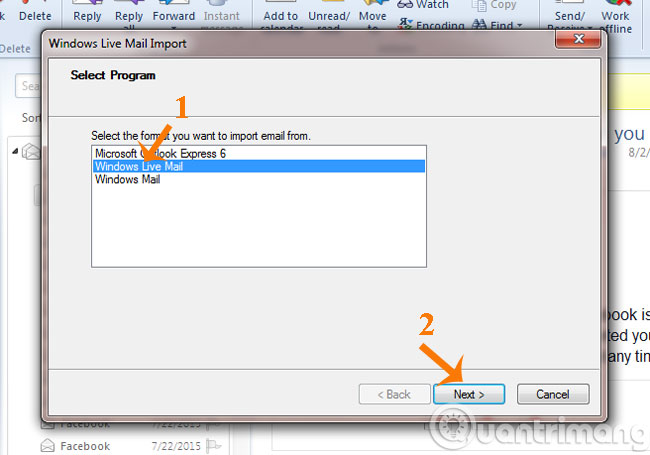
Bước 3: Tiếp theo chọn đến thư mục chứa file lưu trữ đã tạo trước đó, rồi nhấn Next --> Next --> Finish.
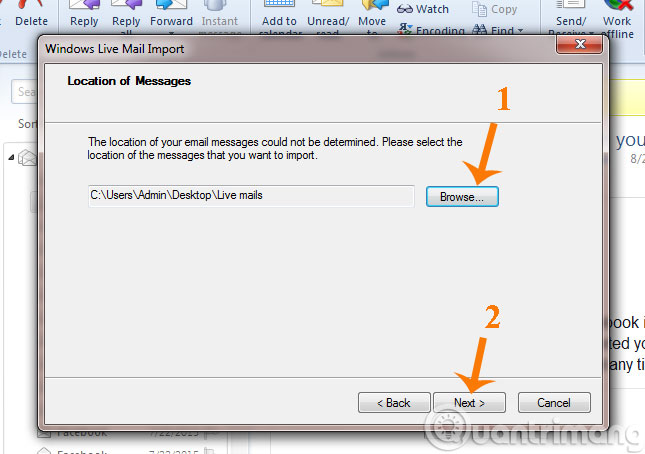
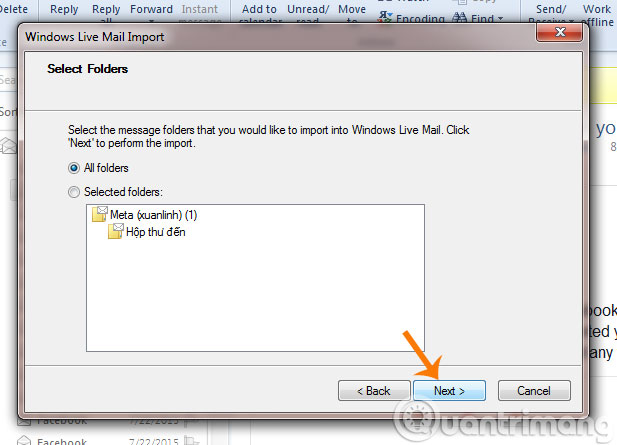
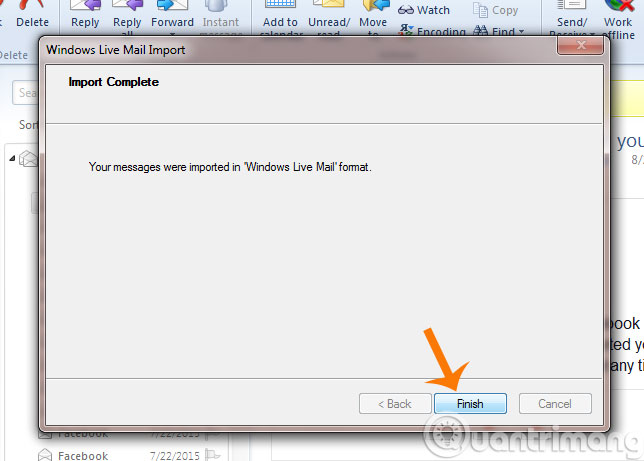
Như vậy, toàn bộ dữ liệu và danh bạ trên Windows Live Mail của các bạn đã được sao lưu cũng như phục hồi xong.
Chúc các bạn vui vẻ!
 Công nghệ
Công nghệ  AI
AI  Windows
Windows  iPhone
iPhone  Android
Android  Học IT
Học IT  Download
Download  Tiện ích
Tiện ích  Khoa học
Khoa học  Game
Game  Làng CN
Làng CN  Ứng dụng
Ứng dụng 





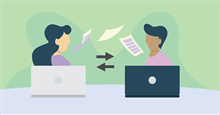













 Linux
Linux  Đồng hồ thông minh
Đồng hồ thông minh  macOS
macOS  Chụp ảnh - Quay phim
Chụp ảnh - Quay phim  Thủ thuật SEO
Thủ thuật SEO  Phần cứng
Phần cứng  Kiến thức cơ bản
Kiến thức cơ bản  Lập trình
Lập trình  Dịch vụ công trực tuyến
Dịch vụ công trực tuyến  Dịch vụ nhà mạng
Dịch vụ nhà mạng  Quiz công nghệ
Quiz công nghệ  Microsoft Word 2016
Microsoft Word 2016  Microsoft Word 2013
Microsoft Word 2013  Microsoft Word 2007
Microsoft Word 2007  Microsoft Excel 2019
Microsoft Excel 2019  Microsoft Excel 2016
Microsoft Excel 2016  Microsoft PowerPoint 2019
Microsoft PowerPoint 2019  Google Sheets
Google Sheets  Học Photoshop
Học Photoshop  Lập trình Scratch
Lập trình Scratch  Bootstrap
Bootstrap  Năng suất
Năng suất  Game - Trò chơi
Game - Trò chơi  Hệ thống
Hệ thống  Thiết kế & Đồ họa
Thiết kế & Đồ họa  Internet
Internet  Bảo mật, Antivirus
Bảo mật, Antivirus  Doanh nghiệp
Doanh nghiệp  Ảnh & Video
Ảnh & Video  Giải trí & Âm nhạc
Giải trí & Âm nhạc  Mạng xã hội
Mạng xã hội  Lập trình
Lập trình  Giáo dục - Học tập
Giáo dục - Học tập  Lối sống
Lối sống  Tài chính & Mua sắm
Tài chính & Mua sắm  AI Trí tuệ nhân tạo
AI Trí tuệ nhân tạo  ChatGPT
ChatGPT  Gemini
Gemini  Điện máy
Điện máy  Tivi
Tivi  Tủ lạnh
Tủ lạnh  Điều hòa
Điều hòa  Máy giặt
Máy giặt  Cuộc sống
Cuộc sống  TOP
TOP  Kỹ năng
Kỹ năng  Món ngon mỗi ngày
Món ngon mỗi ngày  Nuôi dạy con
Nuôi dạy con  Mẹo vặt
Mẹo vặt  Phim ảnh, Truyện
Phim ảnh, Truyện  Làm đẹp
Làm đẹp  DIY - Handmade
DIY - Handmade  Du lịch
Du lịch  Quà tặng
Quà tặng  Giải trí
Giải trí  Là gì?
Là gì?  Nhà đẹp
Nhà đẹp  Giáng sinh - Noel
Giáng sinh - Noel  Hướng dẫn
Hướng dẫn  Ô tô, Xe máy
Ô tô, Xe máy  Tấn công mạng
Tấn công mạng  Chuyện công nghệ
Chuyện công nghệ  Công nghệ mới
Công nghệ mới  Trí tuệ Thiên tài
Trí tuệ Thiên tài